
110PA X 4/R110PA X4 Guide de référence rapide
Ce guide donne des informations de base sur l'installation et l'utilisation du moteur
d'impression. Pour plus d'informations, reportez-vous au Guide d'utilisation.
Sommaire
Vue extérieure du moteur d'impression . . . . . . . . . . . . . . . . . . . . . . . . . . . . . . . . . . . . . . . 2
Panneau de commande. . . . . . . . . . . . . . . . . . . . . . . . . . . . . . . . . . . . . . . . . . . . . . . . . . . 3
Boutons du panneau de commande . . . . . . . . . . . . . . . . . . . . . . . . . . . . . . . . . . . . . . . 3
Voyants (DEL) du panneau de commande . . . . . . . . . . . . . . . . . . . . . . . . . . . . . . . . . . 4
Papier. . . . . . . . . . . . . . . . . . . . . . . . . . . . . . . . . . . . . . . . . . . . . . . . . . . . . . . . . . . . . . . . . 6
Ruban. . . . . . . . . . . . . . . . . . . . . . . . . . . . . . . . . . . . . . . . . . . . . . . . . . . . . . . . . . . . . . . . . 7
Chargement du papier . . . . . . . . . . . . . . . . . . . . . . . . . . . . . . . . . . . . . . . . . . . . . . . . . . . . 9
Chargement du ruban . . . . . . . . . . . . . . . . . . . . . . . . . . . . . . . . . . . . . . . . . . . . . . . . . . . 16
Retrait d'un ruban usagé . . . . . . . . . . . . . . . . . . . . . . . . . . . . . . . . . . . . . . . . . . . . . . . . . 21
Impression d'une étiquette de configuration . . . . . . . . . . . . . . . . . . . . . . . . . . . . . . . . . . 23
Impression d'une étiquette de configuration réseau . . . . . . . . . . . . . . . . . . . . . . . . . . . . 24
Configuration du moteur d'impression . . . . . . . . . . . . . . . . . . . . . . . . . . . . . . . . . . . . . . . 25
Affichage ou modification des paramètres. . . . . . . . . . . . . . . . . . . . . . . . . . . . . . . . . . 26
Programme de nettoyage. . . . . . . . . . . . . . . . . . . . . . . . . . . . . . . . . . . . . . . . . . . . . . . . . 31
Nettoyage de la tête d'impression et du contre-rouleau. . . . . . . . . . . . . . . . . . . . . . . . 31
© 2007 ZIH Corp. Tous les noms et numéros de produits sont Zebra
des marques, et Zebra et le logo Zebra sont des marques déposées
de ZIH Corp. Tous droits réservés.
57513L-022 Rév. A
13/08/2007

110PAX4/R110PAX4 Guide de référence rapide
2
Vue extérieure du moteur d'impression
Vue extérieure du moteur d'impression
Les moteurs d'impression sont proposés dans une orientation pour droitier (le papier est
alimenté de la gauche vers la droite, Figure 1) ou gaucher (le papier est alimenté de la droite
vers la gauche, Figure 2).
Figure 1 • Moteur d'impression dans une orientation pour droitier (RH)
3
2
1
Figure 2 • Moteur d'impression dans une orientation pour gaucher (LH)
3
2
1
Panneau d'accès aux supports
1
Panneau de commande
2
Interrupteur d'alimentation
3
57513L-022 Rév. A 110PAX4/R110PAX4 Guide de référence rapide 13/08/2007

Panneau de commande
Les commandes et les voyants du moteur d'impression se trouvent sur le panneau de
commande (Figure 3).
110PAX4/R110PAX4 Guide de référence rapide
Figure 3 • Panneau de commande
2 1 31
Boutons
1
Écran LCD
2
Voyants/DEL
3
Panneau de commande
3
Boutons du panneau de commande
Les boutons du panneau de commande sont indiqués dans le Tableau 1.
Tableau 1 • Boutons du panneau de commande
Bouton Description/Fonction
FEED (Avance) Fait avancer une étiquette vierge.
• Si le moteur d'impression est inactif ou en pause, l'étiquette est alimentée
immédiatement.
• Si le moteur d'impression effectue une impression, l'étiquette est alimentée lorsque
l'impression du lot en cours est terminée.
PAUSE Arrête et redémarre le processus d'impression, ou supprime les messages d'erreur et
efface l'écran LCD.
Si une étiquette est en cours d'impression, l'opération se termine avant l'arrêt de la
procédure d'impression. Lorsque le moteur d'impression est en pause, le voyant
PAUSE est ALLUMÉ.
CANCEL
(Annuler)
Le bouton
bouton
• Le format d'étiquette en cours d'impression est annulé.
• Si aucun format d'étiquette n'est en cours d'impression, le format suivant à imprimer
est annulé.
• Si aucun format d'étiquette n'est en attente d'impression, la fonction
(Annuler)
Pour vider intégralement la mémoire du format d'étiquette, appuyez sur la touche
CANCEL (Annuler) et maintenez-la enfoncée jusqu'à ce que le voyant DATA
(Données) s'éteigne.
CANCEL (Annuler) fonctionne uniquement en mode Pause. L'activation du
CANCEL (Annuler) a les effets suivants :
CANCEL
est ignorée.
13/08/2007 110PAX 4/R110PAX 4 Guide de référence rapide 57513L-022 Rév. A

110PAX4/R110PAX4 Guide de référence rapide
4
Panneau de commande
Tableau 1 • Boutons du panneau de commande (Suite)
Bouton
CALIBRATE
(Calibrer)
Description/Fonction
Le bouton
CALIBRATE (Calibrer) pour recalibrer la longueur de papier appropriée, régler le
sur
CALIBRATE (Calibrer) fonctionne uniquement en mode PAUSE. Appuyez
type de papier (continu/non continu) et régler la méthode d'impression (thermique
directe/transfert thermique).
TOUCHES
OVALES NOIRES
Les deux touches ovales noires permettent de remplacer les valeurs de paramètre pour
un paramètre affiché sur l'afficheur. Elles sont généralement utilisées pour augmenter
ou réduire une valeur, répondre par l'affirmative ou la négative, indiquer ACTIVÉ ou
DESACTIVÉ et faire défiler les sélections possibles.
PREVIOUS
Affiche le paramètre précédent.
(Précédent)
NEXT (Suivant) Affiche le paramètre suivant.
SETUP/EXIT
Active et désactive le mode Configuration.
(Configurer/
Quitter)
Voyants (DEL) du panneau de commande
Les voyants du panneau de commande sont décrits dans le Tab leau 2.
Tableau 2 • Voyants du panneau de commande
Voyant Éteint Allumé Clignotant
POWER
(Alimentation)
(Vert)
PAUSE
(Jaune)
Moteur
d'impression arrêté
ou hors tension.
Fonctionnement
normal.
Le commutateur de marche/arrêt est
en position de marche ou le moteur
d'impression est sous tension.
Indique l'une des situations
suivantes :
—
—
• L'impression est interrompue
(erreur de tête, de ruban ou de
papier détectée). Un autre voyant
est généralement allumé.
• Le bouton PAUSE a été activé.
• Une pause a été demandée depuis
le port applicateur.
• Une pause incluse dans le format
d'étiquette a été reçue.
DATA
(Données)
(Vert)
Aucune donnée
n'est reçue ni
traitée.
Traitement ou impression de
données en cours. Aucune donnée
n'est reçue.
Le moteur d'impression reçoit
des données de l'ordinateur
hôte ou lui envoie des
informations d'état.
57513L-022 Rév. A 110PAX4/R110PAX4 Guide de référence rapide 13/08/2007

110PAX4/R110PAX4 Guide de référence rapide
Tableau 2 • Voyants du panneau de commande
Panneau de commande
5
Voyant
MEDIA
(Papier)
(Jaune)
RIBBON
(Ruban)
(Jaune)
ERROR
(Erreur)
(Orange)
Éteint Allumé Clignotant
Fonctionnement
normal. Papier
chargé
correctement.
Fonctionnement
normal. Ruban
chargé
correctement.
Fin de papier. (L'impression est
interrompue, un message d'erreur
s'affiche et le voyant PAUSE est
allumé).
Ruban enfilé (moteur d'impression
en mode thermique direct) ou aucun
ruban n'est chargé (moteur en mode
de transfert thermique). L'impression
—
—
est interrompue, un message d'erreur
s'affiche et le voyant PAUSE est
allumé.
Aucune erreur
d'impression.
— Erreur d'impression.
Consultez l'écran LCD pour
connaître l'état du moteur
d'impression.
13/08/2007 110PAX 4/R110PAX 4 Guide de référence rapide 57513L-022 Rév. A

110PAX4/R110PAX4 Guide de référence rapide
6
Papier
Papier
Le moteur d'impression peut utiliser divers types de papier (Tableau 3).
Tableau 3 • Types de papier
Type de papier Aspect Description
Rouleau non continu Le support est enroulé sur une âme. Les
étiquettes individuelles sont séparées par
un espace, une encoche, un trou ou une
marque noire, qui vous permet de
déterminer la fin d'une étiquette et le début
de la suivante. Lorsque vous utilisez un
papier doté de trous ou d'encoches,
positionnez la cellule papier directement
sur un trou ou une encoche.
Rouleau continu Le papier est enroulé sur une âme ; il ne
présente aucun espace, encoche, trou ou
marque noire. Il est ainsi possible
d'imprimer l'image à n'importe quel
emplacement de l'étiquette.
Papier à pliage
paravent
RFID Support
"intelligent "
(réservé aux moteurs
d'impression
compatibles RFID
uniquement)
Le papier est plié selon un motif en zigzag.
À chaque étiquette correspondent une puce
d'identification avec onde radio-fréquence
(RFID) et incrustation d'antenne intégrées
entre l'étiquette et son support. Le support
utilise les mêmes produits et adhésifs que
les étiquettes non RFID. Le motif du
transpondeur (qui varie en fonction du
constructeur) est visible à travers
l'étiquette.
57513L-022 Rév. A 110PAX4/R110PAX4 Guide de référence rapide 13/08/2007

Ruban
Le ruban est une fine pellicule dont une face est enduite de cire ou de résine, qui est transférée
sur le support dans le cadre d'un processus de transfert thermique.
Quand utiliser un ruban
Contrairement aux papiers à transfert thermique qui exigent un ruban, les papiers thermiques
directs n'en nécessitent pas. Pour déterminer si vous devez utiliser un ruban avec un papier
spécifique, effectuez un test de grattage du papier.
Pour effectuer un test de grattage du papier, procédez comme suit :
1. Grattez avec l'ongle la surface d'impression du papier.
2. Une marque noire apparaît-elle sur le papier ?
Si une marque noire... Le papier est de type...
N'apparaît pas sur le papier Transfert thermique. Un ruban est nécessaire.
Apparaît sur le papier Thermique direct. Aucun ruban n'est requis. Vous
110PAX4/R110PAX4 Guide de référence rapide
Ruban
pouvez cependant utiliser un ruban pour protéger la
tête d'impression des risques d'abrasion avec le
papier.
7
Face enduite du ruban
Le ruban peut être enroulé avec la face encrée orientée vers l'intérieur ou l'extérieur (Figure 4).
Ce moteur d'impression peut uniquement utiliser un ruban dont la face encrée est orientée vers
l'extérieur.
Figure 4 • Ruban avec la face enduite orientée vers l'extérieur ou l'intérieur
Pour déterminer la face encrée d'un ruban, procédez comme suit :
1. Décollez une étiquette de son support.
2. Appuyez un coin du côté adhésif sur la surface extérieure du rouleau de ruban.
3. Décollez l'étiquette du ruban.
Extérieur Intérieur
13/08/2007 110PAX 4/R110PAX 4 Guide de référence rapide 57513L-022 Rév. A

110PAX4/R110PAX4 Guide de référence rapide
8
Ruban
4. Observez les résultats. Des paillettes ou des particules d'encre provenant du ruban
adhèrent-elles à l'étiquette ?
Si l'encre du ruban... Alors...
A adhéré à l'étiquette Le ruban est enduit sur la face extérieure.
N'a pas adhéré
àl'étiquette
Le ruban est enduit sur la face intérieure. Pour confirmer ce
point, répétez le test sur la face intérieure du rouleau de
ruban.
57513L-022 Rév. A 110PAX4/R110PAX4 Guide de référence rapide 13/08/2007

Chargement du papier
La Figure 5 identifie les composants d'alimentation du papier pour un moteur d'impression
dans une orientation pour droitier. Ces composants sont inversés dans une orientation pour
gaucher. La Figure 6 à la page 10 illustre ces deux moteurs d'impression avec le support
chargé.
Figure 5 • Composants requis pour le chargement du papier (pour droitier)
110PAX4/R110PAX4 Guide de référence rapide
Chargement du papier
9
12
11
10
Verrou de la tête d'impression
1
Tête d'impression
2
Barre de prédécollage
3
Rouleau inférieur de support
4
Goujon de blocage de la tête
5
d'impression
Guide de papier
6
897
1
2
3
5
6
Rouleau entraîneur
7
Bouton de libération du rouleau
8
4
entraîneur
Ensemble de rouleau de
9
prédécollage
Verrou du rouleau de
10
prédécollage
Support de guide inférieur
11
Support de guide supérieur
12
13/08/2007 110PAX 4/R110PAX 4 Guide de référence rapide 57513L-022 Rév. A

110PAX4/R110PAX4 Guide de référence rapide
10
Chargement du papier
Pour gaucher Pour droitier
Figure 6 • Support chargé
Attention •
contact avec la tête d'impression ou toute autre partie de l'imprimante.
Lors du chargement du papier ou du ruban, retirez les bijoux pouvant entrer en
57513L-022 Rév. A 110PAX4/R110PAX4 Guide de référence rapide 13/08/2007

110PAX4/R110PAX4 Guide de référence rapide
Chargement du papier
Pour charger le papier, procédez comme suit :
1. Chargez le papier sur le dévidoir de papier de l'applicateur (reportez-vous au guide
d'utilisation de l'applicateur).
2. Ouvrez le panneau d'accès aux supports.
3. Reportez-vous à la Figure 7. Appuyez sur le bouton de libération du rouleau entraîneur
pour permettre à ce dernier de pivoter vers le haut.
Figure 7 • Ouverture du rouleau entraîneur
1
2
11
Rouleau entraîneur
1
Bouton de libération du rouleau
2
entraîneur
4. Reportez-vous à la Figure 8. Faites glisser complètement le guide de bord extérieur de
papier.
Figure 8 • Glissement du guide de bord extérieur de papier
1
Guide de bord extérieur de
1
papier
13/08/2007 110PAX 4/R110PAX 4 Guide de référence rapide 57513L-022 Rév. A

110PAX4/R110PAX4 Guide de référence rapide
12
Chargement du papier
5. Reportez-vous à la Figure 9. Ouvrez la tête d'impression en décrochant son goujon de
blocage.
Attention • La tête d'impression peut être très chaude et elle risque de causer des
brûlures graves. Attendez qu'elle refroidisse.
Figure 9 • Ouverture de la tête d'impression
1
Verrou de la tête d'impression
1
Goujon de blocage
2
2
57513L-022 Rév. A 110PAX4/R110PAX4 Guide de référence rapide 13/08/2007

110PAX4/R110PAX4 Guide de référence rapide
Chargement du papier
6. Reportez-vous à la Figure 10. Enfilez le papier sous le support de guide supérieur,
au-dessous de l'ensemble rouleau entraîneur et sous la tête d'impression.
7. Reportez-vous à la Figure 10. 75 cm environ de papier doit dépasser de la barre de
prédécollage. Décollez les étiquettes du papier qui dépasse et jetez-les.
Figure 10 • Enfilage du papier
1 2
3
13
Support de guide supérieur
1
Rouleau entraîneur
2
Tête d'impression
3
Étiquette
4
Support
5
4
5
13/08/2007 110PAX 4/R110PAX 4 Guide de référence rapide 57513L-022 Rév. A

110PAX4/R110PAX4 Guide de référence rapide
14
Chargement du papier
8. Reportez-vous à la Figure 11. Positionnez le papier de façon à l'aligner sur le guide de
bord intérieur du papier (il ne doit que toucher ce bord).
9. Reportez-vous à la Figure 11. Positionnez le guide de bord extérieur de papier de façon à
ce qu'il ne fasse que toucher ce bord.
Figure 11 • Ajustement du guide de bord extérieur de papier
1
2
3
Guide de bord intérieur de papier
1
Guide de bord extérieur de papier
2
Papier
3
10. Reportez-vous à la Figure 7 à la page 11. Appuyez sur le rouleau entraîneur jusqu'à ce
qu'il se verrouille en position fermée.
11. Reportez-vous à la Figure 9 à la page 12. Refermez la tête d'impression en faisant pivoter
son verrou jusqu'à ce qu'il s'accroche sur le goujon de blocage.
12. Reportez-vous à la Figure 12. Relevez le verrou du rouleau de prédécollage de façon à ce
que ce dernier pivote vers le bas.
Figure 12 • Libération du rouleau de prédécollage
1
2
Verrou du rouleau de
1
prédécollage
Ensemble de rouleau de
2
prédécollage
57513L-022 Rév. A 110PAX4/R110PAX4 Guide de référence rapide 13/08/2007

110PAX4/R110PAX4 Guide de référence rapide
Chargement du papier
13. Reportez-vous à la Figure 13. Enfilez le support d'étiquettes autour de la barre de
prédécollage, sous le rouleau inférieur de support et au travers de l'ensemble de rouleau de
prédécollage.
Remarque • Si l'applicateur est équipé d'un tube à air, faites passer le support d'étiquettes
entre ce tube et la barre de prédécollage. N'enfilez pas le support par-dessus ce tube.
Figure 13 • Enfilage du support d'étiquettes
15
1 2
Barre de prédécollage
1
Rouleau inférieur de support
2
Ensemble de rouleau de prédécollage
3
14. Reportez-vous à la Figure 14. Faites pivoter l'ensemble de rouleau de prédécollage vers le
3
haut jusqu'à ce qu'il se verrouille en position fermée.
Figure 14 • Ensemble de rouleau de prédécollage fermé
15. Reportez-vous à la Figure 13. Enfilez le support d'étiquettes sous le support de guide
inférieur et autour du mandrin récupérateur de l'applicateur (reportez-vous au guide
d'utilisation de l'applicateur).
16. Refermez le panneau d'accès aux supports.
13/08/2007 110PAX 4/R110PAX 4 Guide de référence rapide 57513L-022 Rév. A

110PAX4/R110PAX4 Guide de référence rapide
16
Chargement du ruban
Chargement du ruban
Utilisez un ruban avec un support à transfert thermique (voir Ruban à la page 7). La face
encrée du ruban doit être orientée vers l'extérieur et le ruban doit être plus large que le papier.
Si le ruban est plus étroit que le papier, la tête d'impression n'est pas protégée et elle peut subir
une usure prématurée.
La Figure 15 identifie les composants du système de ruban placés à l'intérieur du
compartiment papier d'un moteur d'impression dans une orientation pour droitier. Ces
composants sont inversés dans une orientation pour gaucher. La Figure 16 à la page 17 illustre
le moteur d'impression avec le ruban chargé.
Figure 15 • Composants nécessaires pour le chargement du ruban
1 2
3
11
Axe du rouleau de ruban
1
Mandrin récupérateur du ruban
2
Rouleau danseur supérieur
3
Rouleau compensateur
4
Rouleau auxiliaire
5
Verrou de la tête d'impression
6
10 8
7
8
9
10
11
9
Tête d'impression
Goujon de blocage
Cellule ruban
Réflecteur de la cellule ruban
Rouleau danseur inférieur
4
5
6
7
57513L-022 Rév. A 110PAX4/R110PAX4 Guide de référence rapide 13/08/2007

110PAX4/R110PAX4 Guide de référence rapide
Chargement du ruban
Figure 16 • Ruban chargé
Pour gaucher Pour droitier
17
Attention •
contact avec la tête d'impression ou toute autre partie de l'imprimante.
Lors du chargement du papier ou du ruban, retirez les bijoux pouvant entrer en
Pour charger le ruban, procédez comme suit :
1. Reportez-vous à la Figure 17. Montez le rouleau de ruban sur son axe en suivant
l'illustration, puis enfoncez-le jusqu'à ce qu'il soit bien en place dans le moteur
d'impression.
13/08/2007 110PAX 4/R110PAX 4 Guide de référence rapide 57513L-022 Rév. A

110PAX4/R110PAX4 Guide de référence rapide
18
Chargement du ruban
Pour gaucher Pour droitier
Figure 17 • Installation du ruban sur son axe
1
Axe du rouleau de ruban avec papier
1
2. Reportez-vous à la Figure 18. Sur le rouleau danseur inférieur, appuyez sur les languettes
1
d'ouverture et faites pivoter le bras du rouleau danseur d'alimentation en ruban pour
l'ouvrir.
3. Reportez-vous à la Figure 18. Enfilez avec attention le ruban dans le rouleau danseur
inférieur, puis relâchez lentement le bras du rouleau danseur d'alimentation en ruban.
Figure 18 • Ouverture d'un rouleau danseur
1 2
Languettes d'ouverture
1
Ruban
2
57513L-022 Rév. A 110PAX4/R110PAX4 Guide de référence rapide 13/08/2007
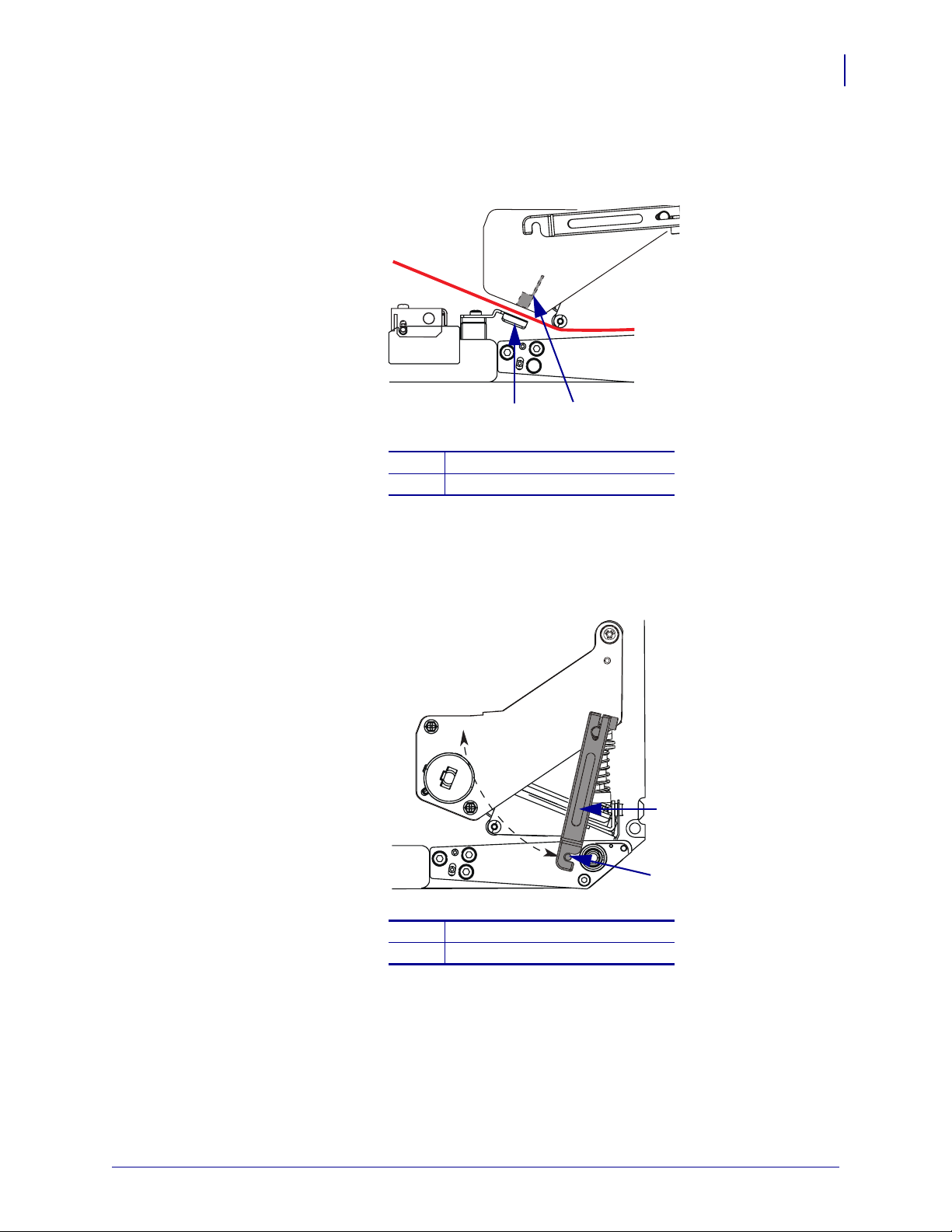
110PAX4/R110PAX4 Guide de référence rapide
Chargement du ruban
4. Reportez-vous à la Figure 19. Enfilez le ruban entre la cellule ruban et son réflecteur.
Figure 19 • Cellule ruban
19
1
Réflecteur de la cellule ruban
1
Cellule ruban
2
5. Reportez-vous à la Figure 20. Ouvrez la tête d'impression en décrochant son goujon de
2
blocage.
Figure 20 • Ouverture de la tête d'impression
1
2
Verrou de la tête d'impression
1
Goujon de blocage
2
13/08/2007 110PAX 4/R110PAX 4 Guide de référence rapide 57513L-022 Rév. A

110PAX4/R110PAX4 Guide de référence rapide
20
Chargement du ruban
6. Reportez-vous à la Figure 21. Enfilez le ruban sous la tête d'impression, puis vers le haut
dans la direction du rouleau auxiliaire.
Attention • La tête d'impression peut être très chaude et elle risque de causer des
brûlures graves. Attendez qu'elle refroidisse.
Figure 21 • Enfilage du ruban sous la tête d'impression
1
2
Rouleau auxiliaire
1
Tête d'impression
2
7. Reportez-vous à la Figure 22. Enfilez le ruban sur le rouleau auxiliaire et autour de l'âme,
puis vers le haut dans la direction du rouleau danseur supérieur.
Figure 22 • Enfilage du ruban autour des rouleaux
1
2
Rouleau compensateur
1
Rouleau auxiliaire
2
57513L-022 Rév. A 110PAX4/R110PAX4 Guide de référence rapide 13/08/2007

110PAX4/R110PAX4 Guide de référence rapide
Retrait d'un ruban usagé
8. Reportez-vous à la Figure 18 à la page 18. Sur le rouleau danseur supérieur, appuyez sur
les languettes d'ouverture et faites pivoter le bras pour l'ouvrir.
9. Reportez-vous à la Figure 18 à la page 18. Enfilez avec précaution le ruban dans le
rouleau danseur supérieur, puis relâchez lentement le bras du rouleau.
10. Reportez-vous à la Figure 23. Installez une bobine vide sur le mandrin récupérateur, puis
enfoncez-la jusqu'à ce qu'elle soit bien en place dans le moteur d'impression.
11. Reportez-vous à la Figure 23. Attachez l'extrémité du ruban à la bobine avec un ruban
adhésif ou une étiquette, et enroulez-le plusieurs fois dans le sens indiqué. Assurez-vous
que le ruban s'enroule régulièrement sur le mandrin.
Figure 23 • Chargement du ruban sur le mandrin récupérateur
Pour gaucher Pour droitier
21
1
Mandrin récupérateur du ruban avec bobine vide
1
12. Reportez-vous à la Figure 20 à la page 19. Refermez la tête d'impression en faisant pivoter
son verrou sur le goujon de blocage.
13. Refermez le panneau d'accès aux supports.
Retrait d'un ruban usagé
Pour retirer un ruban usagé, procédez comme suit :
1. Ouvrez le panneau d'accès aux supports.
1
13/08/2007 110PAX 4/R110PAX 4 Guide de référence rapide 57513L-022 Rév. A

110PAX4/R110PAX4 Guide de référence rapide
22
Retrait d'un ruban usagé
2. Le ruban est-il terminé ?
Si... Alors...
Oui a. Retirez la bobine vide de l'axe du rouleau de ruban. Conservez-la ;
Non
vous allez l'utiliser sur le mandrin récupérateur pour charger le
ruban.
b. Retirez le ruban usagé, ainsi que la bobine, du mandrin récupérateur.
c. Installez le nouveau ruban en suivant les instructions de la section
Chargement du ruban à la page 16.
a. Coupez le ruban à proximité du mandrin récupérateur.
b. Retirez le ruban usagé, ainsi que la bobine, du mandrin récupérateur.
c. Recherchez une bobine vide. Si nécessaire, retirez le ruban usagé de
la bobine que vous avez retirée lors de l'étape précédente et jetez-le.
d. Reportez-vous à la Figure 23 à la page 21. Installez la bobine vide
sur le mandrin récupérateur, puis enfoncez-la jusqu'à ce qu'elle soit
bien en place dans le moteur d'impression.
e. Enfilez le ruban restant sur l'axe en suivant les instructions de la
section Chargement du ruban à la page 16.
f. Reportez-vous à la Figure 23 à la page 21. Attachez l'extrémité du
ruban à la bobine avec un ruban adhésif ou une étiquette, et enroulezle plusieurs fois dans le sens indiqué. Assurez-vous que le ruban
s'enroule régulièrement sur le mandrin.
57513L-022 Rév. A 110PAX4/R110PAX4 Guide de référence rapide 13/08/2007

110PAX4/R110PAX4 Guide de référence rapide
Impression d'une étiquette de configuration
Impression d'une étiquette de configuration
Une fois que vous avez chargé le support et le ruban (si nécessaire), imprimez une étiquette de
configuration pour avoir un enregistrement des paramètres actuels de votre moteur
d'impression. Conservez cette étiquette afin de pouvoir l'utiliser pour résoudre les problèmes
d'impression.
Pour imprimer une étiquette de configuration, procédez comme suit :
1. Sur le panneau de commande, appuyez sur SETUP/EXIT (Configurer/Quitter).
2. Appuyez sur NEXT (Suivant) ou PREVIOUS (Précédent) pour faire défiler les paramètres
jusqu'à
3. Appuyez sur le bouton ovale de droite pour confirmer l'impression.
Une étiquette de configuration est imprimée (Figure 24).
LISTE CONFIG.
Figure 24 • Étiquette de configuration
23
13/08/2007 110PAX 4/R110PAX 4 Guide de référence rapide 57513L-022 Rév. A

110PAX4/R110PAX4 Guide de référence rapide
24
Impression d'une étiquette de configuration réseau
Impression d'une étiquette de configuration réseau
Si vous utilisez un serveur d'impression, vous pouvez imprimer une étiquette de configuration
réseau une fois l'imprimante connectée au réseau.
Pour imprimer une étiquette de configuration réseau, procédez comme suit :
1. Sur le panneau de commande, appuyez sur SETUP/EXIT (Configurer/Quitter).
2. Appuyez sur NEXT (Suivant) ou PREVIOUS (Précédent) pour faire défiler les paramètres
jusqu'à
3. Appuyez sur la touche ovale de droite pour confirmer l'impression.
Cela provoque l'impression d'une étiquette de configuration réseau (Figure 25). Si aucun
serveur d'impression sans fil n'est installé, la partie sans fil de l'étiquette ne sera pas
imprimée.
LISTE SS FIL.
Figure 25 • Étiquette de configuration réseau
57513L-022 Rév. A 110PAX4/R110PAX4 Guide de référence rapide 13/08/2007

110PAX4/R110PAX4 Guide de référence rapide
Configuration du moteur d'impression
Une fois que vous avez installé le papier et le ruban, vous pouvez définir les paramètres
d'impression pour votre application en utilisant le panneau de commande.
Important • Certaines conditions d'impression peuvent exiger l'ajustement des paramètres
d'impression, par exemple la vitesse d'impression, le contraste ou le mode d'impression. Ces
conditions incluent (sans s'y limiter) :
• impression à grande vitesse
• prédécollage du papier
• utilisation d'étiquettes extrêmement fines, petites, synthétiques ou couchées
Puisque la qualité d'impression dépend de ces facteurs et d'autres, exécutez des tests afin de
déterminer la combinaison optimale entre les paramètres de l'imprimante et le papier pour
votre application. Une combinaison inadéquate risque de limiter le niveau de qualité ou la
vitesse d'impression ; par ailleurs, le moteur d'impression risque de ne pas fonctionner
correctement dans le mode d'impression voulu.
Pour accéder au mode Configuration, procédez comme suit :
Configuration du moteur d'impression
25
1. Sur le panneau de commande, appuyez sur SETUP/EXIT (Configurer/Quitter).
2. Appuyez sur NEXT (Suivant) ou PREVIOUS (Précédent) pour parcourir les paramètres.
Pour quitter le mode de configuration, procédez comme suit :
1. Appuyez sur SETUP/EXIT (Configurer/Quitter).
L'écran indique
2. Appuyez sur la touche ovale gauche ou droite pour afficher les options de sauvegarde
(Tab leau 4).
Tableau 4 • Enregistrement des options lors de la désactivation du mode
Écran LCD
PERMANENTE
TEMPORAIRE
CANCEL
(Annuler)
SAUVEG. MODIF.
Configuration
Description
Consigne les valeurs dans le moteur d'impression, même si
l'alimentation est coupée.
Enregistre les modifications jusqu'à ce que l'alimentation soit
coupée.
Annule toutes les modifications à partir du moment où vous
appuyez sur
modifications apportées aux paramètres de contraste et de
déchirement.
SETUP/EXIT (Configurer/Quitter) , sauf les
CONFIG DEFAUT
13/08/2007 110PAX 4/R110PAX 4 Guide de référence rapide 57513L-022 Rév. A
Restaure les valeurs par défaut définies en usine pour tous les
paramètres, sauf les paramètres réseau.
Remarque • Le chargement des valeurs par défaut définies en
usine entraîne le calibrage automatique du moteur
d'impression.
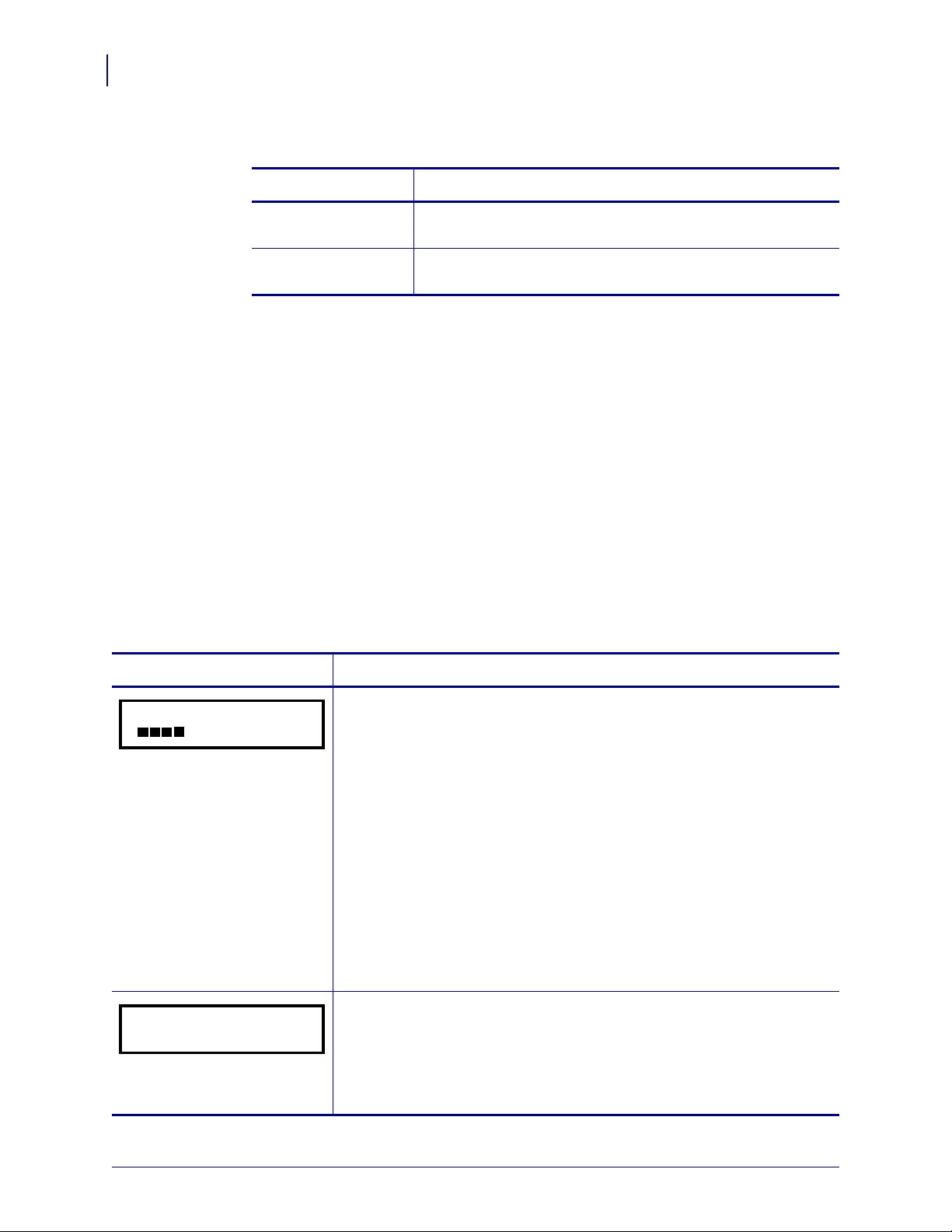
110PAX4/R110PAX4 Guide de référence rapide
26
Configuration du moteur d'impression
Tableau 4 • Enregistrement des options lors de la désactivation du mode
Configuration
Écran LCD
DERNIER SAUVE
RESEAU PAR DEFT
3. Appuyez sur NEXT (Suivant) pour choisir la sélection affichée.
À l'issue de la séquence de configuration et de calibrage, le message
PRÊTE
s'affiche.
Description
Charge les valeurs provenant de la dernière sauvegarde
permanente.
Restaure les valeurs par défaut définies en usine pour les
paramètres réseau câblés et non câblés.
Affichage ou modification des paramètres
Le Tableau 5 propose un sous-ensemble des paramètres du moteur d'impression dans l'ordre
dans lequel ils sont affichés lorsque vous appuyez sur
mode de configuration. Tout au long de ce processus, appuyez sur
au paramètre suivant, ou appuyez sur
précédent du cycle. Lorsqu'un paramètre est modifié, un astérisque (*) s'affiche dans l'angle
supérieur gauche de l'affichage afin d'indiquer que la valeur est différente de la valeur active
dans le moteur d'impression.
Tableau 5 • Paramètres du moteur d'impression
PREVIOUS (Précédent) pour revenir au paramètre
IMPRIMANTE
NEXT (Suivant) quand vous activez le
NEXT (Suivant) pour passer
Paramètre
CONTRASTE
- 4.0 +
VITESSE TÊTE
2 MM/S
Action/Explication
Ajustement du contraste d'impression
Si l'impression est trop pâle ou si les zones imprimées contiennent des
vides, augmentez le contraste. Si l'impression est trop sombre ou si les
zones imprimées présentent un soutirage ou un étalement de l'encre,
réduisez le contraste. Le pilote ou les paramètres du logiciel peuvent
également modifier la définition du contraste.
Important • Réglez le contraste au niveau le plus bas permettant d'obtenir
une bonne qualité d'impression. S'il est réglé à un niveau trop élevé, l'encre
risque de maculer le papier ou de traverser le ruban, ou la tête d'impression
risque de s'user prématurément.
• Appuyez sur la touche ovale droite pour augmenter le contraste.
• Appuyez sur la touche ovale gauche pour réduire le contraste.
Valeur par défaut : +4.0
Plage : 00.0 à +30.0
Ajustement de la vitesse tête
• Appuyez sur la touche ovale droite pour augmenter la valeur.
• Appuyez sur la touche ovale gauche pour réduire la valeur.
Valeur par défaut : 51 MM/S
Plage : 51 à 305 MM/S pour 203 ppp, 51 à 203 MM/S pour 300 ppp
57513L-022 Rév. A 110PAX4/R110PAX4 Guide de référence rapide 13/08/2007

110PAX4/R110PAX4 Guide de référence rapide
Configuration du moteur d'impression
Tableau 5 • Paramètres du moteur d'impression (Suite)
27
Paramètre
VITESSE DE SAUT
6 MM/S
VIT. RÉTRO-ALIM
2 MM/S
DÉCHIREMENT +000
- +
Action/Explication
Ajustement de la vitesse de saut
• Appuyez sur la touche ovale droite pour augmenter la valeur.
• Appuyez sur la touche ovale gauche pour réduire la valeur.
Valeur par défaut : 152 MM/S
Plage : 25 à 305 MM/S
Ajustement de la vitesse rétro-alimentée
• Appuyez sur la touche ovale droite pour augmenter la valeur.
• Appuyez sur la touche ovale gauche pour réduire la valeur.
Valeur par défaut : 51 MM/S
Plage : 25 à 305 MM/S
Ajustement de la position de déchirement
Détermine la position du support sur la barre de déchirement/prédécollage
après l'impression. Les nombres positifs et négatifs entraînent le
déplacement du papier respectivement vers l'extérieur et l'intérieur.
Chaque pression sur une touche ovale ajuste la position de déchirement de
quatre rangées de points.
• Appuyez sur la touche ovale droite pour augmenter la valeur.
• Appuyez sur la touche ovale gauche pour réduire la valeur.
Valeur par défaut : +0
Plage : –120 à +120
MODE D'IMPRESSION
DÉCHIREMENT
TYPE MÉDIA
NON CONTINU
Sélection du mode d'impression
Les paramètres du mode d'impression indiquent au moteur d'impression la
méthode d'alimentation en papier que vous voulez utiliser.
• Appuyez sur la touche ovale voulue pour afficher les sélections
possibles.
Valeur par défaut : DÉCHIREMENT
Sélections : DÉCHIREMENT, REBOBINER, APPLICATEUR
Définition du type de papier
Indique au moteur d'impression le type de papier que vous utilisez. Lorsque
vous sélectionnez un papier non continu, le moteur d'impression alimente
le papier de façon à calculer la longueur de l'étiquette (la distance entre
deux points de repérage reconnus pour l'espace, l'encoche d'alignement ou
le trou entre les étiquettes). Si vous sélectionnez un papier continu, vous
devez inclure une instruction de longueur d'étiquette dans votre format
d'étiquette (
• Appuyez sur la touche ovale voulue pour afficher les sélections
possibles.
Valeur par défaut : NON CONTINU
Sélections : CONTINU, NON CONTINU
^LLxxxx si vous utilisez ZPL ou ZPL II).
13/08/2007 110PAX 4/R110PAX 4 Guide de référence rapide 57513L-022 Rév. A

110PAX4/R110PAX4 Guide de référence rapide
28
Configuration du moteur d'impression
Tableau 5 • Paramètres du moteur d'impression (Suite)
Paramètre
TYPE DE CELLULE
BANDE
TYPE IMPRESSION
TRANSF. THERM
LARGEUR IMPRES.
104 0/8 MM +
Action/Explication
Définition du type de cellule
Indique au moteur d'impression que vous utilisez un support bande
(séparations d'étiquette indiquées par un espace, une encoche ou un trou)
ou un support au verso duquel les repères noirs sont imprimés.
• Appuyez sur la touche ovale voulue pour afficher d'autres sélections.
Valeur par défaut : BANDE
Sélections : BANDE, MARQUE NOIRE
Sélection du type d'impression
Indique au moteur d'impression le type d'impression à utiliser : transfert
thermique (ruban nécessaire) ou thermique direct (pas de ruban).
• Appuyez sur la touche ovale voulue pour afficher les sélections
possibles.
Valeur par défaut : Transfert thermique
Sélections : Transfert thermique, thermique direct
Remarque • La sélection du mode thermique direct avec l'utilisation d'un
ruban crée une erreur du moteur d'impression, mais l'impression se
poursuit.
Définition de la largeur d'impression
Détermine la zone d'impression sur la largeur de l'étiquette en fonction de
la résolution du moteur d'impression.
Pour modifier la valeur affichée :
1. Appuyez sur la touche ovale gauche pour déplacer le curseur.
2. Appuyez sur le bouton ovale droite pour augmenter la valeur du
chiffre.
Pour modifier l'unité de mesure :
1. Appuyez sur la touche ovale gauche jusqu'à ce que l'unité de mesure
soit activée.
2. Appuyez sur la touche ovale droite pour activer une autre unité de
mesure (mm, pouces ou points).
Valeur par défaut : 104 mm pour les moteurs d'impression 203 ppp ;
105 8/12 mm pour les moteurs d'impression 300 ppp
REMARQUE : Si vous choisissez une largeur trop petite, certaines parties
de l'étiquette risquent de ne pas être imprimées sur le papier. Si vous
choisissez une largeur trop élevée, vous allez encombrer inutilement la
mémoire de formatage, et l'impression risque d'être effectuée sur le
contre-rouleau, et non sur l'étiquette. Ce paramètre peut affecter la position
horizontale du format d'étiquette si l'image a été inversée au moyen de la
commande ^POI ZPL II.
57513L-022 Rév. A 110PAX4/R110PAX4 Guide de référence rapide 13/08/2007

110PAX4/R110PAX4 Guide de référence rapide
Configuration du moteur d'impression
Tableau 5 • Paramètres du moteur d'impression (Suite)
29
Paramètre
LONGUEUR MAXI
-39.0 IN 988 MM
LISTE DES FONTES
IMPRIME
LISTE CODE BARRE
IMPRIME
Action/Explication
Définition de la longueur d'étiquette maximale
La longueur d'étiquette maximale est utilisée au cours du processus de
calibrage. L'espace inter-étiquette est inclus dans la longueur de l'étiquette.
Définissez toujours une valeur qui excède d'au moins 1 pouce (25,4 mm) la
longueur de l'étiquette que vous utilisez. Par exemple, si l'étiquette a une
longueur de 5 pouces (126 mm), espace inter-étiquette inclus, réglez le
paramètre sur 6,0 pouces (152 mm). Si la valeur est inférieure à la longueur
de l'étiquette, le moteur d'impression considère que le support chargé est de
type continu et le moteur d'impression ne peut pas effectuer le calibrage.
• Pour augmenter la valeur, appuyez sur la touche ovale droite.
• Pour réduire la valeur, appuyez sur la touche ovale gauche.
Valeur par défaut : 39,0 pouces (988 mm).
Plage : Les valeurs sont ajustables par incréments d'un pouce (25,4 mm).
Liste des polices
• Appuyez sur la touche ovale droite pour imprimer une étiquette
répertoriant les polices standard, ainsi que les polices optionnelles
stockées dans la RAM du moteur d'impression, la mémoire Flash, les
des polices ou les cartes de polices PCMCIA optionnelles.
Liste des codes à barres
• Appuyez sur la touche ovale droite pour imprimer une étiquette
répertoriant les codes à barres disponibles dans le moteur d'impression.
Les codes à barres peuvent être stockés dans la RAM, la mémoire Flash
ou les cartes PCMCIA optionnelles.
LISTE DES IMAGES
IMPRIME
LISTE DES FRMTS
IMPRIME
LISTE CONFIG.
IMPRIME
LISTE SS FIL
IMPRIME
Liste des images
• Appuyez sur la touche ovale droite pour imprimer une étiquette qui
répertorie les images disponibles stockées dans la RAM, la mémoire
Flash, l' optionnelle ou la carte mémoire optionnelle du moteur
d'impression.
Liste des formats
• Appuyez sur la touche ovale droite pour imprimer une étiquette qui
répertorie les formats disponibles stockés dans la RAM, la mémoire
Flash, l' optionnelle ou la carte mémoire optionnelle du moteur
d'impression.
Liste de configuration
• Appuyez sur la touche ovale droite pour imprimer une étiquette de
configuration, qui répertorie la configuration actuelle du moteur
d'impression.
Paramètres de la liste sans fil
• Appuyez sur la touche ovale droite pour imprimer une étiquette de
configuration réseau, qui répertorie les paramètres du serveur
d'impression câblé ZebraNet PrintServer II (PSII), du serveur
d'impression ZebraNet 10/100 et du serveur d'impression sans fil
ZebraNet (s'il est installé).
13/08/2007 110PAX 4/R110PAX 4 Guide de référence rapide 57513L-022 Rév. A

110PAX4/R110PAX4 Guide de référence rapide
30
Configuration du moteur d'impression
Tableau 5 • Paramètres du moteur d'impression (Suite)
Paramètre
LISTE TOUT
IMPRIME
LANGUE
ANGLAIS
Action/Explication
Liste tout
• Appuyez sur la touche ovale droite pour imprimer des étiquettes qui
répertorient les polices, codes à barres, images et formats disponibles,
ainsi que les configurations actuelles pour le réseau et le moteur
d'impression.
Sélection de la langue d'affichage
Ce paramètre vous permet de changer la langue d'affichage du texte sur le
panneau de commande.
• Appuyez sur la touche ovale droite ou gauche pour afficher d'autres
sélections.
Valeur par défaut : ENGLISH
Sélections : ENGLISH, ESPANOL, FRANÇAIS, DEUTSCH,
ITALIANO, NORSK, PORTUGUES, SVENSKA, DANSK, ESPANOL2,
NEDERLANDS, SUOMI, PERSONNALISE
57513L-022 Rév. A 110PAX4/R110PAX4 Guide de référence rapide 13/08/2007

110PAX4/R110PAX4 Guide de référence rapide
Programme de nettoyage
Programme de nettoyage
Le programme de nettoyage recommandé est indiqué dans le Tableau 6. Reportez-vous aux
pages suivantes pour plus de détails sur les procédures spécifiques.
Attention • N'utilisez que les produits nettoyants indiqués. Zebra n'est pas responsable
des dégâts résultant de l'utilisation d'autres produits nettoyants pour cette imprimante.
Tableau 6 • Programme de nettoyage recommandé
Zone Méthode Intervalle
Tête d'impression Solvant* Exécutez les procédures suivantes aux moments
Contre-rouleau Solvant*
Cellule papier à transmission Soufflage d'air
Cellule papier réfléchissante Soufflage d'air
Passage de papier Solvant*
Cellule ruban Soufflage d'air
indiqués :
• Lorsque le message
• Mode d'impression thermique directe : après chaque
rouleau d'étiquettes ou après chaque portion de 150 m
(500 pieds) d'étiquettes en continu.
• Mode d'impression par transfert thermique : après
chaque rouleau (450 m ou 1 500 pieds) de ruban.
NETTOYER TÊTE s'affiche.
31
Détecteurs d'ouverture de porte Soufflage d'air Mensuel
Barre de déchirement/
prédécollage
* Utilisez un kit de maintenance préventive Zebra (référence 47362) ou une solution constituée de 90 %
d'alcool isopropylique et de 10 % d'eau désionisée.
Solvant*
Nettoyage de la tête d'impression et du contre-rouleau
Nettoyez la tête d'impression et le contre-rouleau conformément au programme indiqué dans
le Tableau 6 à la page 31. Nettoyez la tête d'impression plus souvent si vous constatez une
qualité d'impression irrégulière, par exemple la présence de vides ou une impression trop
claire. Nettoyez le contre-rouleau si vous constatez des problèmes d'avance du papier.
Pour nettoyer la tête d'impression et le contre-rouleau, procédez comme suit :
Attention • La tête d'impression peut être très chaude et elle risque de causer des brûlures
graves. Attendez qu'elle refroidisse.
Attention : Risque de décharge électrostatique • Respectez les consignes de sécurité
électrostatique appropriées lors de la manipulation de tout composant sensible à
l'électricité statique, par exemple les cartes de circuits imprimés et les têtes d'impression.
1. Arrêtez (O) le moteur d'impression.
13/08/2007 110PA X 4/R110PAX 4 Guide de référence rapide 57513L-022 Rév. A

110PAX4/R110PAX4 Guide de référence rapide
32
Programme de nettoyage
2. Reportez-vous à la Figure 26. Ouvrez la tête d'impression en décrochant son goujon de
blocage.
Figure 26 • Ouverture de la tête d'impression
1
2
1
2
3. Retirez le papier et le ruban.
Verrou de la tête d'impression
Goujon de blocage
57513L-022 Rév. A 110PAX4/R110PAX4 Guide de référence rapide 13/08/2007

110PAX4/R110PAX4 Guide de référence rapide
Programme de nettoyage
4. Reportez-vous à la Figure 27. Utilisez le kit de maintenance préventive Zebra (référence
47362) ou imbibez un coton-tige d'une solution à 90 % d'alcool isopropylique et 10 %
d'eau désionisée pour nettoyer les éléments d'impression. Attendez quelques instants que
le solvant s'évapore.
Figure 27 • Nettoyage de la tête d'impression et du contre-rouleau
(orientation pour droitier)
1 2
33
3
Éléments de la tête d'impression (bande grise)
1
Coton-tige
2
Contre-rouleau
3
5. Servez-vous d'un chiffon doux non pelucheux imbibé d'alcool pour nettoyer le
contre-rouleau et les autres rouleaux. Faites tourner les rouleaux tout en les nettoyant.
6. Rechargez le ruban et le papier (s'ils sont utilisés).
7. Mettez le moteur d'impression sous tension (I).
Remarque • Si la qualité d'impression ne s'améliore pas à l'issue de cette procédure,
nettoyez la tête d'impression avec une pellicule de nettoyage Save-a-Printhead.
Adressez-vous à votre distributeur Zebra agréé pour de plus amples informations.
13/08/2007 110PA X 4/R110PAX 4 Guide de référence rapide 57513L-022 Rév. A

110PAX4/R110PAX4 Guide de référence rapide
34
Programme de nettoyage
Notes • ___________________________________________________________________
__________________________________________________________________________
__________________________________________________________________________
__________________________________________________________________________
__________________________________________________________________________
__________________________________________________________________________
__________________________________________________________________________
__________________________________________________________________________
__________________________________________________________________________
__________________________________________________________________________
57513L-022 Rév. A 110PAX4/R110PAX4 Guide de référence rapide 13/08/2007
